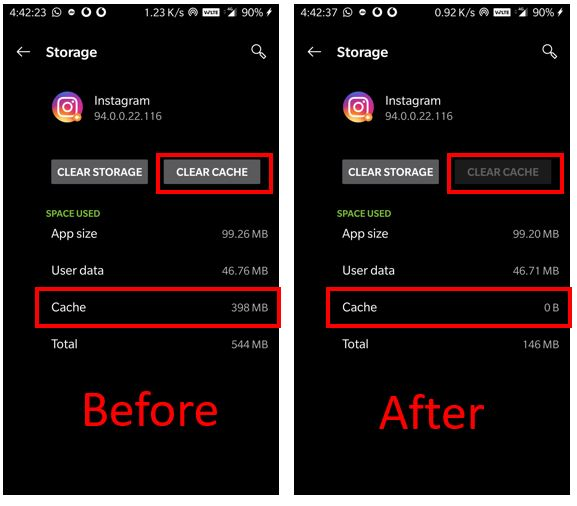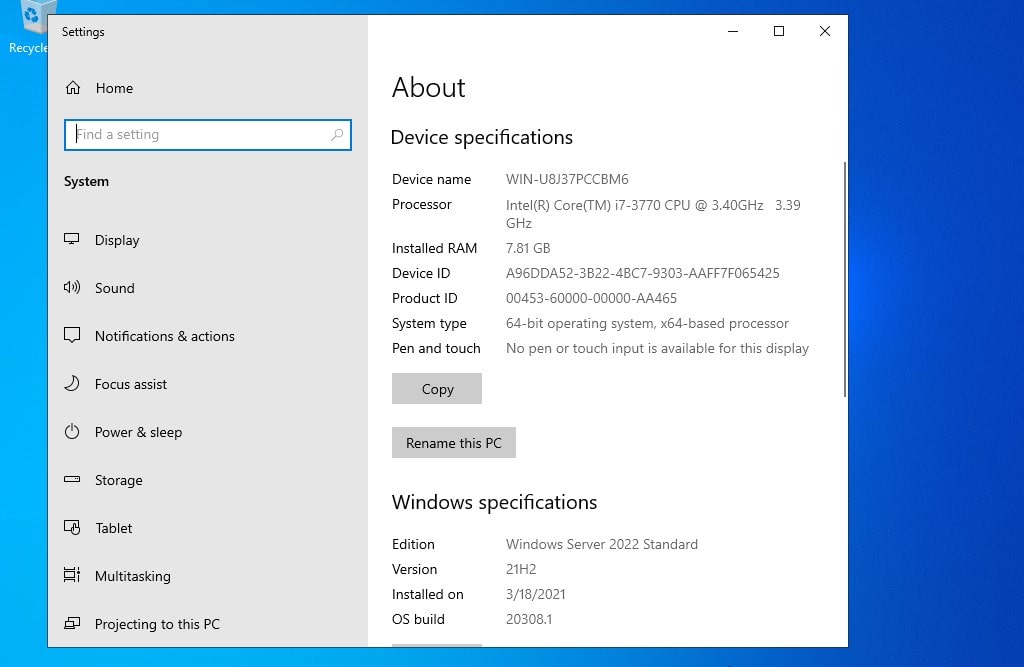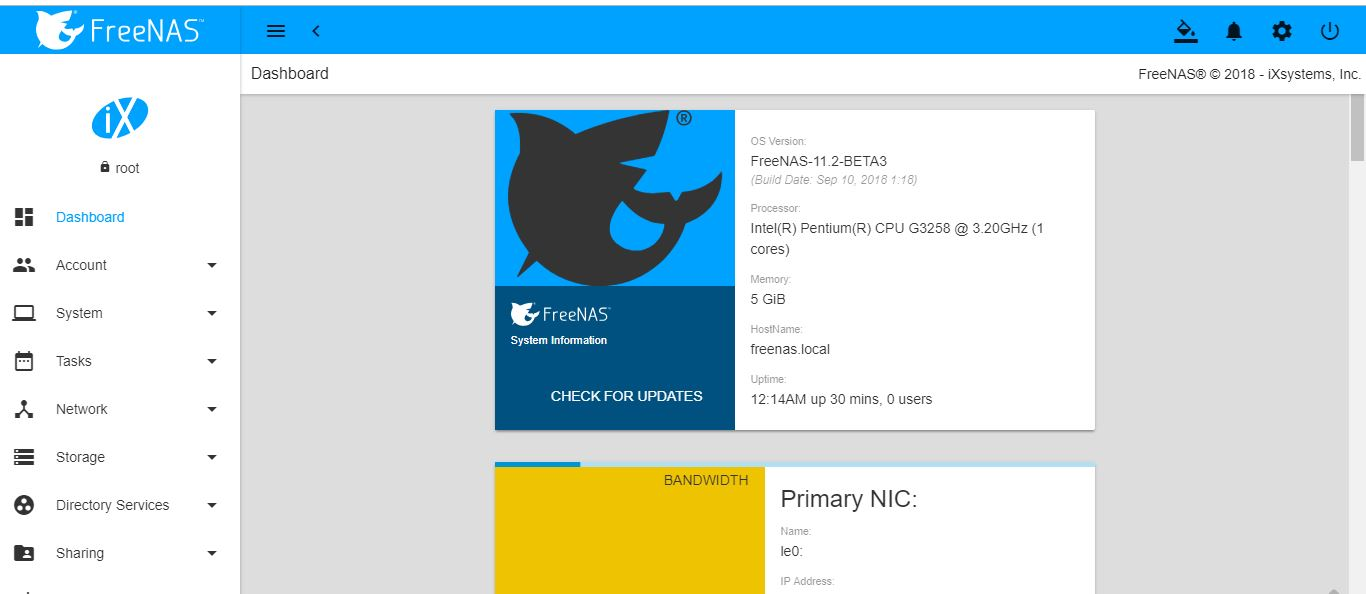私たちが知っている FreeNas は、FreeBSD に基づいて動作するオープンソースの NAS です。これは、何百万もの人々がお金をかけずに古い PC システムを個人用の NAS ボックスに変えるのに役立ちます。したがって、メインシステムまたはサーバーにインストールする前に試してみたい場合は、次の場所でテストできます。仮想マシン:VirtualMachine に FreeNAS をインストールする。
ただし、この記事では、FreeNAS 起動可能な USB ドライブを作成し、それを使用して他のペンまたは USB ドライブに FreeNAS をインストールする方法を説明します。
1: ユニバーサル USB インストーラー ツールをダウンロードします。
まずはダウンロードしてくださいユニバーサル USB インストーラー ツール。これを使用して FreeNAS.iso イメージをペンドライブに書き込み、起動可能な FreeNAS USB ドライブ。ダウンロードリンクは ここ。
2: FreeNAS.ISO イメージを入手する
2番目に必要なことは、FreeNAS.ISO イメージ。すでにこれを持っている場合は、次のステップに進んでください。そうでない場合は、ここにありますダウンロードへのリンク。
3: ポータブル USB メーカー Universal USB を実行します。
ダウンロード後、ユニバーサル USB インストーラー ツールを実行します。これはポータブル USB メーカーです。ただダブルクリックユニバーサル USB インストーラー ツールの .exe ファイル上。
4: FreenasをUSBにインストールする
ドロップダウンボックスをクリックして選択しますリストにない Linux ISO (GRUB) を試してください。ダウンロードしたものを選択しますFreeNAS.ISO「参照」ボタンをクリックしてファイルを選択します。その後、USBドライブ右側のドロップダウンボックスから。次に、Fat32 形式を選択します。
ここで、作成するボタン。ツールが起動可能な FreeNAS USB ドライブを作成するまでに数分かかります。
5: FreeNAS 起動可能な USB ドライブで起動する
それが終わったら!させてくださいFreeNAS 起動可能な USB ドライブそのままにして、FreeNAS OS をインストールする空のペン ドライブをもう 1 つ接続します。
注記: FreeNAS を同じ起動可能な USB ドライブにインストールすることはできません。 FreeNAS ブート可能ファイルやその他のシステム ファイルをインストールするために使用する予備が 1 つ必要です。
- ここで、両方の USB ドライブ (上記で作成した FreeNAS 起動可能なドライブと、少なくとも 8 GB の空のもう 1 つ) がコンピュータ システムに接続されていると仮定しました。
- PCを再起動しますそしてブートそれを使用してFreeNAS 起動可能なサムドライブ上記で作成したもの。
- PC が FreeNAS で起動するとすぐに、FreeNAS を起動するオプションを含む黒いウィンドウが表示されます。
- プレス入力。
- のFreeNAS インストーラーのセットアップが起動します。(インストール手順については、これを参照してくださいリンク)
インストーラが選択を求めてきたら、FreeNASをインストールするためのハードドライブその時点であなたのものを選択してくださいUSBドライブ。次のスクリーンショットのように。
そこから次に従ってくださいガイド付きのインストール手順。
インストールが完了したら。FreeNAS 起動可能ドライブを取り外しますただし、それをインストールしたドライブではありません。
FreeNAS を使用したいときは、FreeNAS をインストールしたドライブでコンピュータを起動するだけです。として使用することもできますFreeNAS を実行するためのポータブル ドライブ自宅や友人の他のシステムでも。
その他の役立つリソース